段落缩进在书面文件(如论文、报告等)中具有重要的作用,它决定了页面边距与段落文本之间的水平距离。通过设置适当的段落缩进,我们能够提高文档的可读性,并在段落之间营造清晰的视觉区分。这样,段落能够在页面上呈现出整齐有序的样式,让读者更轻松地阅读文件的内容。在本文中,我们将介绍如何使用 spire.doc for python 和 python 在 word 文档中设置段落缩进。
安装 spire.doc for python
本教程需要用到 spire.doc for python 和 plum-dispatch v1.7.4。可以通过以下 pip 命令将它们轻松安装到 windows 中。
pip install spire.doc如果您不确定如何安装,请参考此教程:如何在 windows 中安装 spire.doc for python
python 在 word 中设置段落缩进
microsoft word 提供了多种段落缩进选项,以使用户能够根据需要对段落进行格式调整。以下为一些常用的缩进类型:
- 首行缩进:首行缩进是指段落的首行与左边距之间的水平距离。它只会对段落的首行进行缩进,而保持其他行与左边距对齐。
- 左缩进:左缩进是指整个段落相对于左边距的水平距离。它会将整个段落从左边距开始进行统一的缩进。
- 右缩进:右缩进是指整个段落相对于右边距的水平距离。它会将段落从右侧缩进,使文本向左移动。
- 悬挂缩进:悬挂缩进是一种特殊的缩进样式,其中首行与左边距对齐,而段落的后续行向内缩进。这样可以创建出“悬挂”的效果,通常用于编写参考文献、引用或脚注等。
spire.doc for python 支持以上所有缩进类型。下表列出了使用 spire.doc for python 在 word 中设置不同段落缩进时所用到的一些核心类和方法:
| 名称 | 描述 |
| paragraphformat 类 | 表示段落的格式。 |
| paragraphformat.setleftindent() 方法 | 设置段落的左缩进值。 |
| paragraphformat.setrightindent() 方法 | 设置段落的右缩进值。 |
| paragraphformat.setfirstlineindent() 方法 | 设置首行缩进或悬挂缩进的值。正值表示首行缩进,负值表示悬挂缩进。 |
以下步骤解释了如何使用 spire.doc for python 在 word 文档中设置段落缩进:
- 创建 document 类的实例。
- 使用 document.loadfromfile() 方法加载示例 word 文档。
- 使用 document.sections[] 属性获取特定的节。
- 使用 section.paragraphs[] 属性获取特定的段落。
- 使用 paragraph.format 属性获取段落格式,然后使用上述 paragraphformat 类的方法设置段落缩进。
- 使用 document.savetofile() 方法保存结果文档。
- python
from spire.doc import *
from spire.doc.common import *
# 创建一个 document 实例
doc = document()
# 加载一个示例 word 文档
doc.loadfromfile("示例.docx")
# 获取第一个节
section = doc.sections[0]
# 获取第一个段落并设置左缩进
para1 = section.paragraphs[0]
para1.format.setleftindent(30)
# 获取第二个段落并设置右缩进
para2 = section.paragraphs[1]
para2.format.setrightindent(30)
# 获取第三个段落并设置首行缩进
para3 = section.paragraphs[2]
para3.format.setfirstlineindent(30)
# 获取第四个段落并设置悬挂缩进
para4 = section.paragraphs[3]
para4.format.setfirstlineindent(-30)
# 将文档保存到文件
doc.savetofile("设置缩进.docx", fileformat.docx2013)
doc.close()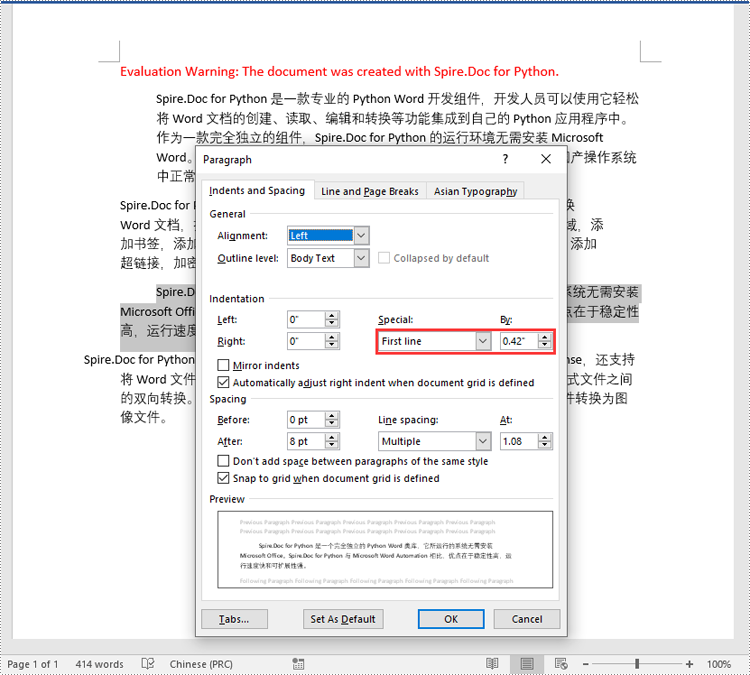
申请临时 license
如果您希望删除结果文档中的评估消息,或者摆脱功能限制,请该email地址已收到反垃圾邮件插件保护。要显示它您需要在浏览器中启用javascript。获取有效期 30 天的临时许可证。






